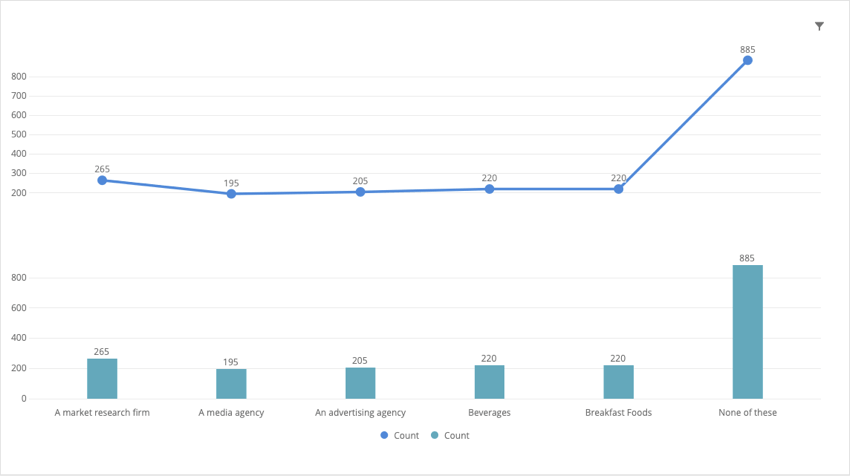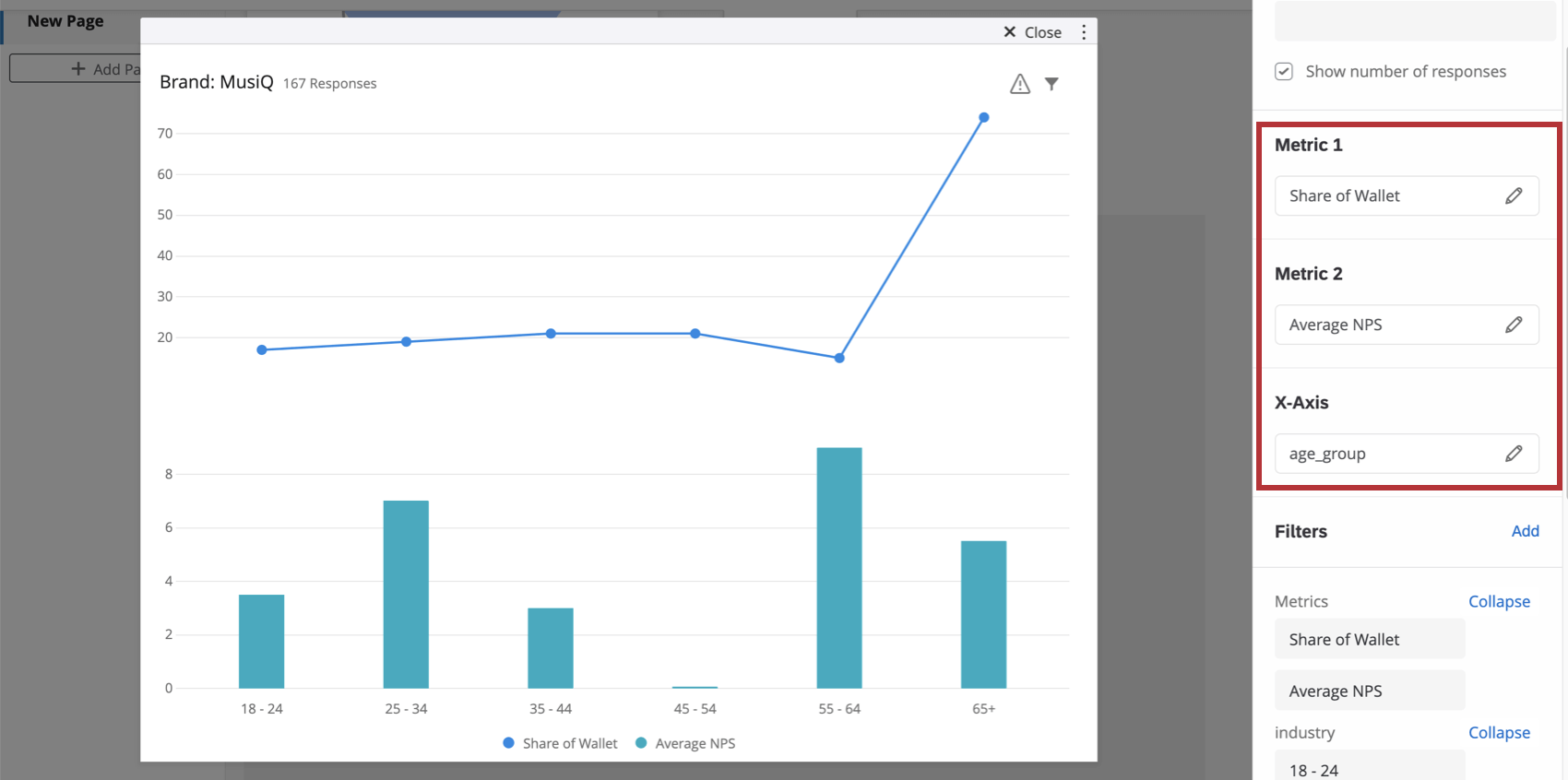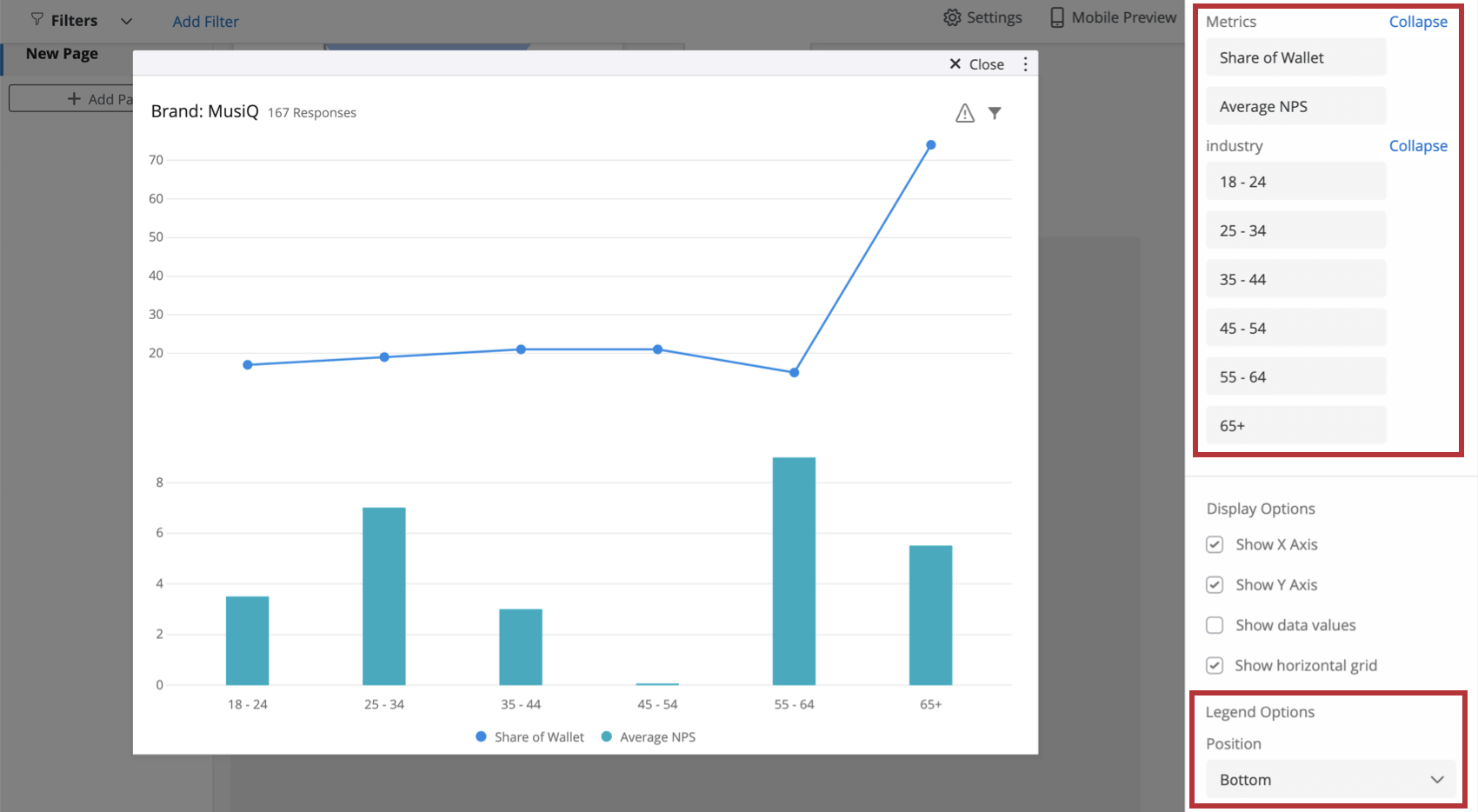分割軸チャートウィジェット (BX)
分割軸チャートウィジェットについて
分割軸グラフウィジェットは、任意のブランドトラッカーダッシュボードで 2 つの異なる指標を比較するために使用できます。このウィジェットでは、折れ線チャートの Y 軸が、棒チャートの Y 軸の上に積み上げられます。
項目互換性
分割軸チャートウィジェットの X 軸は、次のフィールドタイプとのみ互換性があります:
- 日付
- 番号セット
- 複数回答テキストセット
2 つのメトリクスをスペース軸チャートに追加することもできます。件数以外の指標を計算する場合は、[数値]または[数値]セットフィールドが必要です。
基本設定
- 任意のブランドトラッカダッシュボードに分割軸チャートウィジェットを追加します。
- 最初の指標を追加します。
ヒント:これには、NPS、満足度評価、カスタム指標など、好きなものを指定できます。ヒント:指標の設定については、「ウィジェットの指標」サポートページを参照してください。
- 2 番目の指標を追加します。これは通常、追加した最初の指標と比較するフィールドです。
- X 軸項目を選択します。これにより、選択した 2 つのメトリクスが分解されます。
例:多くの場合、これはデモグラフィックフィールドまたは日付です(時間の経過に伴う変化を確認できます)。
ウィジェットのカスタマイズ
ウィジェットの基本的な手順とカスタマイズ
については、「ウィジェットの作成」サポートページを参照してください。ウィジェット固有のカスタマイズの読み取りを続けます。
表示オプション
- X 軸を表示: X 軸ラベルを表示または非表示にします。
- Y 軸を表示: Y 軸ラベルを表示または非表示にします。
- データ値の表示: チャートのすべてのデータポイント/棒に値を表示します。
- Show horizontal grid lines :チャートの水平線を表示または非表示にします。
凡例オプション
ウィジェット編集ペインのフィールド一覧を使用して、軸ラベルと凡例ラベル上の文言を変更できます。
ヒント:リストの展開と折りたたみは、編集ペインの表示内容にのみ影響し、ウィジェット自体には影響しません。
凡例の位置をチャートの下部 (写真) または右のどちらに配置するかを設定することもできます。
追加オプション
ウィジェットの右上隅にある 3 つの水平ドットをクリックして、追加オプションを表示します。
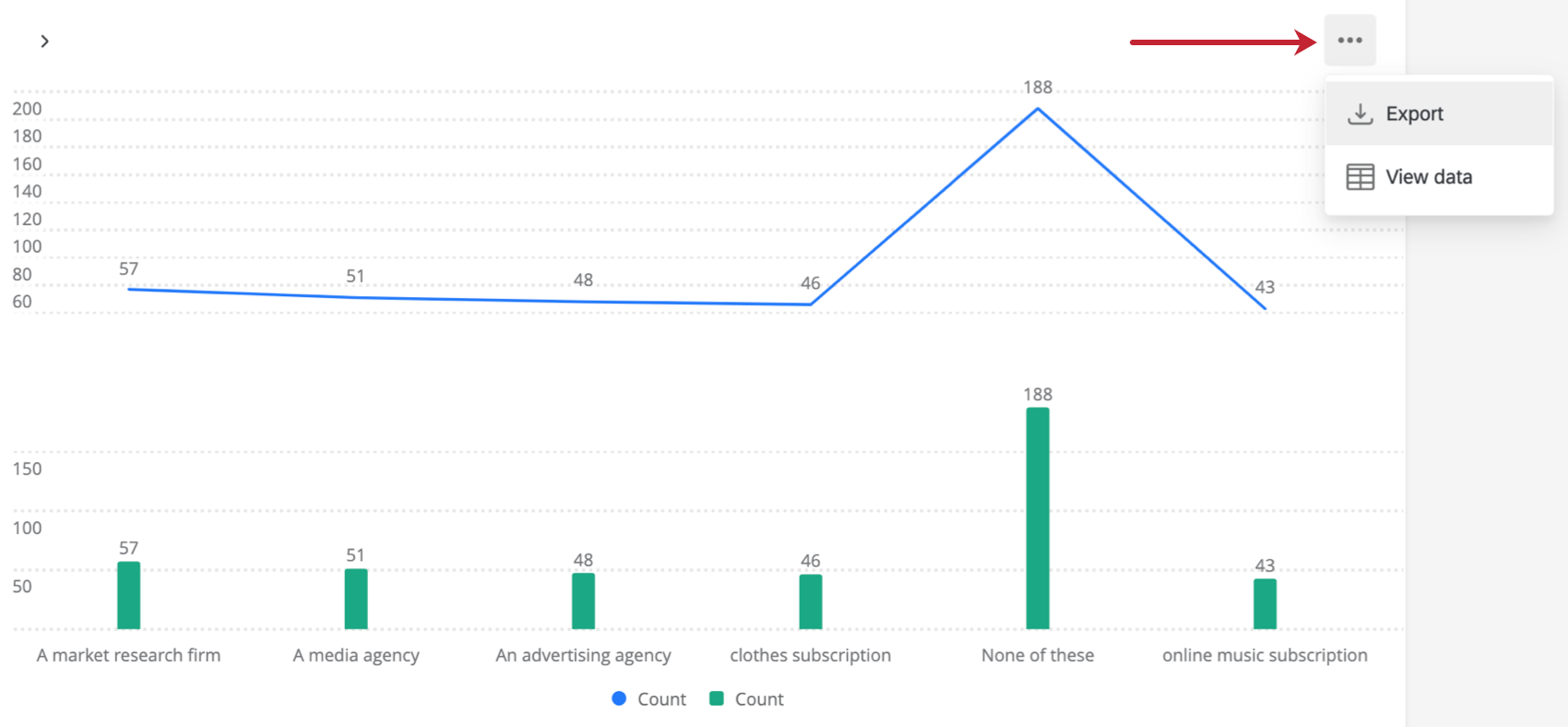
- エクスポート:ウィジェットをJPG、PDF、CSV、TSVのいずれかとしてエクスポートします。
- データの表示: ウィジェットのすべてのメトリクスのデータを含むテーブルを表示します。